- Autor Abigail Brown [email protected].
- Public 2023-12-17 06:42.
- Naposledy změněno 2025-06-01 07:16.
Klíčové poznatky
- Dnešní notebooky jsou velmi schopné stolní počítače.
- Thunderbolt doky pomáhají zjednodušit nastavení.
- Nový Bridge Pro Dock je absurdně pohodlný.

Stolní notebook je běžnější, užitečnější a proveditelnější než kdy jindy. Vše, co potřebujete, je správný dok.
Vzhledem k tomu, že stále více z nás pracuje z domova nebo rozděluje svůj čas mezi domov a kancelář, je notebook nezbytný. Ale ekonomicky je to něco jako noční můra, zvláště pokud tu věc používáte na klíně. Odpovědí je stolní notebook, notebook, který dokuje periferie, jako je Transformer, aby byl výkonnější, užitečnější a pohodlnější.
Používám dokovací stanici Thunderbolt, abych si udělal pořádek v nastavení. Předtím můj stůl vypadal, jako by se topil pod mořem kabelů. Nyní je vše úhledně uspořádáno, protože dok mi poskytuje centralizované místo pro připojení kabely a držte je z cesty,“řekl Lifewire e-mailem manažer prodeje IT a nadšenec Thunderbolt dock Shawn Gonzales.
Stolní notebook
Existuje několik způsobů, jak připojit notebook k displeji, klávesnici a myši/trackpadu/trackballu, reproduktorům a jakýmkoli dalším periferním zařízením, která potřebujete. Nejběžnější je asi nějaký dok. Doky USB-C jsou v pořádku, ale často nespolehlivé, zvláště pokud na ně spoléháte pro připojení k síti Ethernet.
"Nemám dobré zkušenosti s těmito adaptéry ani žádnými síťovými klíči USB. Thunderbolt NIC nebo nic," uvedl uživatel Mac, vývojář aplikací a fanoušek Thunderboltu Paul Haddad na Twitteru.
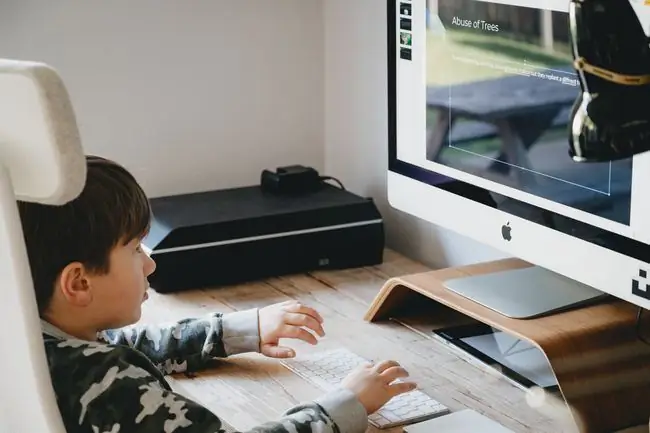
Nejlepší - ale rozhodně ne nejlevnější - možnost je Thunderbolt dock.
Nový Thunderbolt 4 ProDock od Brydge je pravděpodobně nejpohodlnější způsob, jak připojit MacBook k nastavení stolního počítače. Stejně jako všechny dokovací stanice Thunderbolt je potřeba pouze jedno připojení z doku k počítači, které přenáší data a nabíjí notebook. Rozdíl je v tom, že připojení není kabelem. Místo toho je to připojení Thunderbolt namontované uvnitř jednotky. MacBook jen zasunete do slotu, jako když dáte nakrájený chléb do toustovače, a je to.
Po vložení do doku se váš 14- nebo 16palcový MacBook Pro nebo M2 MacBook Air bude nabíjet vysokou rychlostí a bude mít přístup ke kombinaci USB-C, Thunderbolt, Ethernet a audio portů. Svůj iPhone můžete dokonce položit na přední nohu podstavce doku a nabíjet jej prostřednictvím MagSafe. S jedním z nich v práci a jedním doma můžete nechat vše připojené k doku, včetně displeje, externích disků, sítě a tak dále.
Nevýhodou je, že stojí 400 $. Levnější variantou, i když s běžným kabelovým připojením, je nový Thunderbolt 4 Power Hub od Hyper. To nabízí pouze tři porty Thunderbolt, kromě toho, který se používá k připojení k počítači, ale stojí 179 $. Používá také zdroj napájení GaN. Většina (možná všechny) doky Thunderbolt spotřebovávají hodně energie a jsou velmi horké.
Mám Caldigit TS3+, který je vynikající, ale běží horký a vyžaduje velkou energetickou kostku, kterou musíte schovat někde za stolem. Dokonce i novější model TS4 jeden používá. Díky GaN je vše mnohem kompaktnější, praktičtější a energeticky úspornější.

Nebo Studio Display
Další možností je použít jako rozbočovač displej. V závislosti na modelu můžete notebook připojit k monitoru jedním kabelem a poté připojit periferie k portům na samotném monitoru. Tyto porty jsou často omezené ve srovnání s vyhrazenými doky, ale pokud již máte monitor doma nebo v kanceláři, je těžké porazit cenu.
Pro uživatele Mac je Studio Display dobrou volbou. Připojení k vašemu Macu je přes Thunderbolt, takže získáte dostatek šířky pásma pro všechna připojená zařízení. Displej má vestavěné reproduktory, webovou kameru a tři porty USB-C na zadní straně. A samozřejmě je vytvořen pro Mac, takže integrace je hluboká, s True Tone (který odpovídá barvám na obrazovce jejich skutečnému prostředí) a možností změnit jas a hlasitost z Macu.
Zcela bezdrátová možnost
Další možností je zcela bezdrátové připojení. Můžete připojit klávesnici Bluetooth a trackpad, podepřít svůj notebook na stojanu, abyste jej dostali do úrovně očí, a používat jej s bezdrátovými reproduktory, sítí Wi-Fi a tak dále. Budete jej muset jednou za čas nabít, ale pokud používáte jeden z nejnovějších MacBooků Apple, můžete to udělat pomocí konektoru MagSafe, a to v případě, že jej dokonce potřebujete nabíjet vůbec - MacBook M1 a M2. baterie obvykle vydrží celý den, pokud nepoužíváte velmi náročný software.
Ačkoliv věci zapojíte, životní styl stolního počítače a notebooku je jen čím dál důvěryhodnější. Všechna svá data máte na jednom zařízení, bez ohledu na to, jak a kde je používáte, a téměř bez kompromisů ve výkonu. A s Thunderbolt a spolehlivým připojením displeje skutečně získáte to nejlepší z obou světů.






